先日、レンタルサーバーであるXServer(Xサーバー)の更新のために、コンビニに行って支払いを行ってきました。
その際に今までの料金支払い履歴を確認しようと思ったのですが、すぐに確認できませんでした。
そこで今回はXServerの料金支払い履歴の確認方法について、ご説明したいと思います。
それでは今回もよろしくお願い致します。
1. XServerをGoogleやYahooから検索して開く。
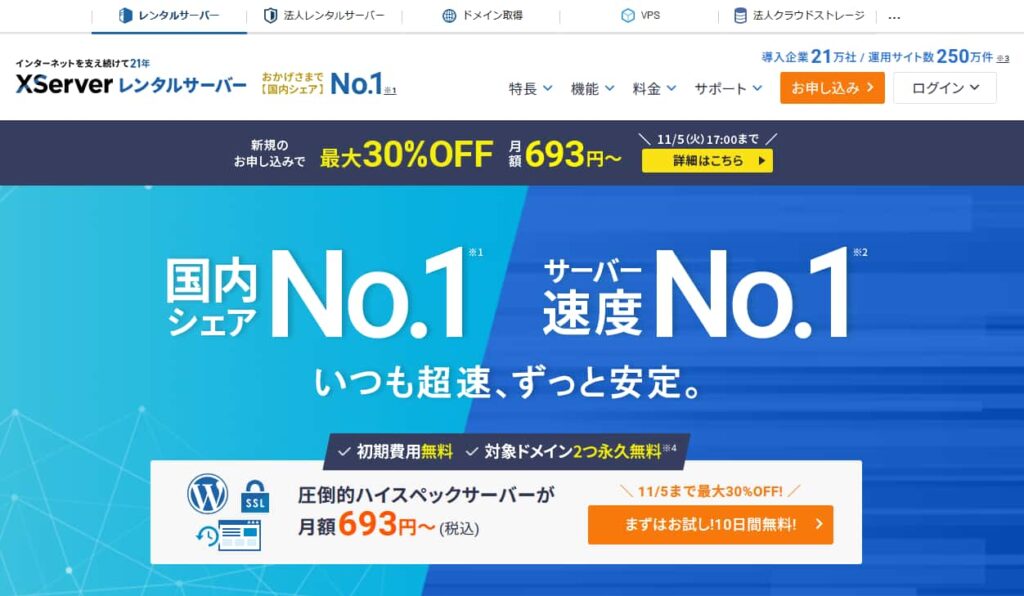
2. 画面右上の「ログイン」を押す。次に「XServerアカウント」を押す。
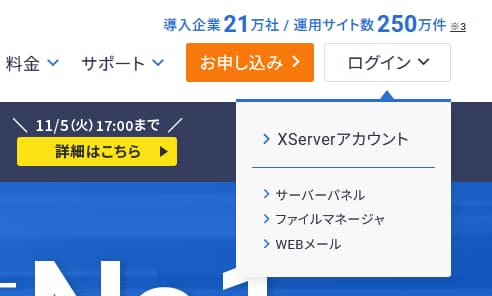
3. 「XServerアカウントIDまたはメールアドレス」と「パスワード」を入力する。
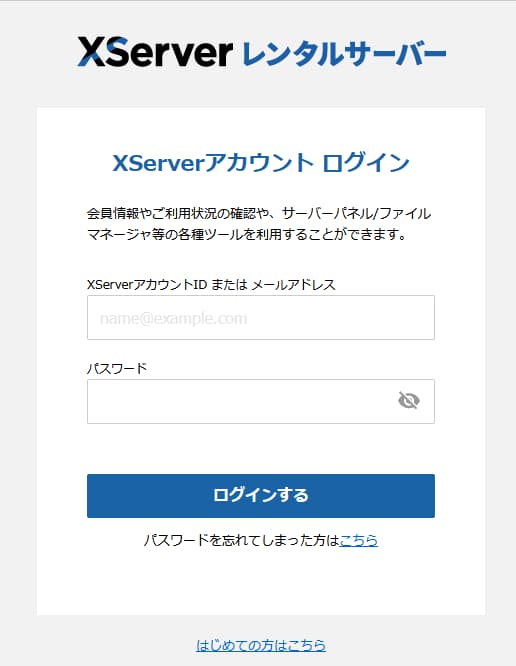
4. 二段階認証をしている場合は、認証アプリに表示された認証コードを入力し「ログイン」を押す。
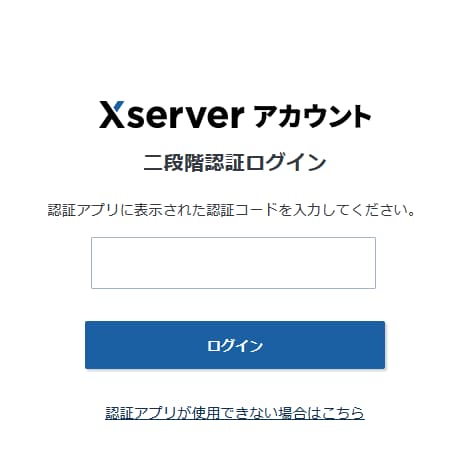
5. XServerの管理画面が表示される。

6. 画面右上の「料金支払い」を押す。
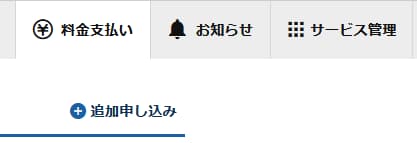
7. 料金支払いの画面が表示される。
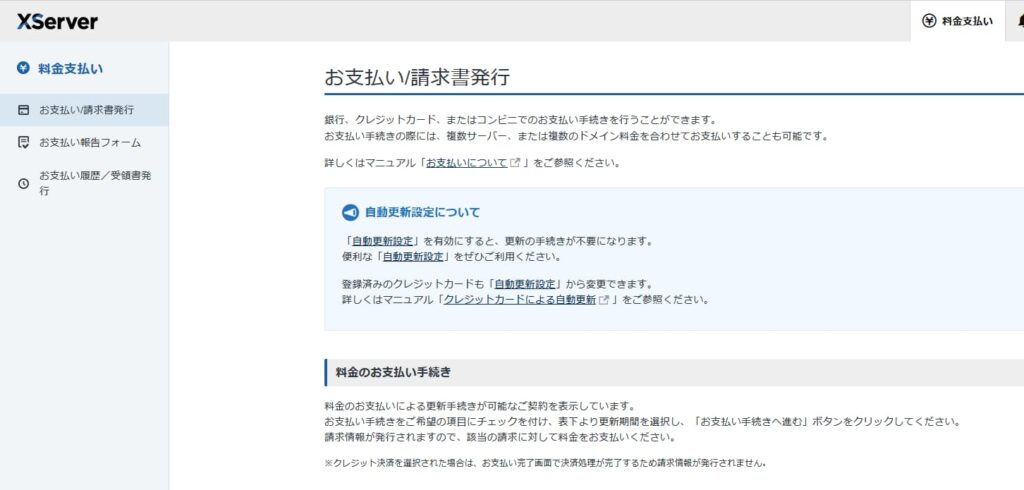
8. 画面左の「お支払い履歴/受領書発行」を押す。
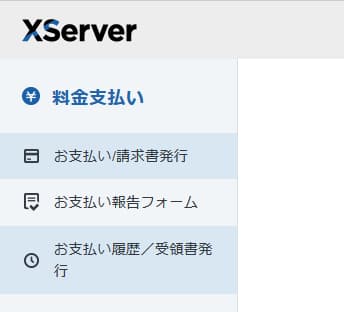
9. お支払い履歴が表示される(ここでは削除されているが、お支払い料金も表示されます)
この画面から詳細を確認したり、請求書、受領書をデータで一括ダウンロードをすることもできる。

目次
まとめ
あわせて読みたい


XServer(Xサーバー)の更新の方法・更新はお早めに
昨日、私のスマートフォンにXserver(Xサーバー)から契約更新のお知らせメールが来ました。まだ期限まで余裕がありましたが、もし期限を過ぎてしまうとサーバーが凍結…


コメント